今天和大家分享一下win8系统网络连接图标显示红叉但可以正常上网问题的解决方法,在使用win8系统的过程中经常不知道如何去解决win8系统网络连接图标显示红叉但可以正常上网的问题,有什么好的办法去解决win8系统网络连接图标显示红叉但可以正常上网呢?小编教你只需要1、在win8系统中右键打开开始菜单, 找到运行选项,在运行文本框输入【services.msc】命令,打开服务框; 2、进入服务列表,找到“dHCp Client的服务”查看其是否已经启动就可以了。下面小编就给小伙伴们分享一下win8系统网络连接图标显示红叉但可以正常上网具体的解决方法:
1、在win8系统中右键打开开始菜单, 找到运行选项,在运行文本框输入【services.msc】命令,打开服务框;
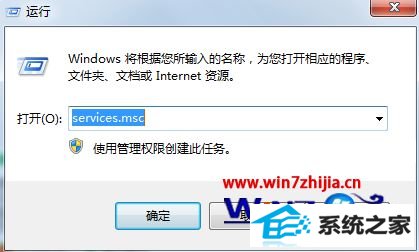
2、进入服务列表,找到“dHCp Client的服务”查看其是否已经启动;

3、此时我们在服务列表中找到【network List service】服务,此时这个服务多半已经停止,点击启动时候可能会提示我们无法启动,此时我们打开运行输入【dcomcnfg】点击确定,进入【组件服务】;
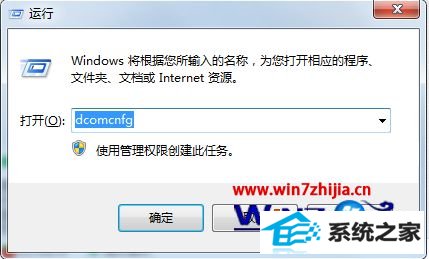
4、进入组件服务,点击计算机,然后点击显示的【我的电脑】;
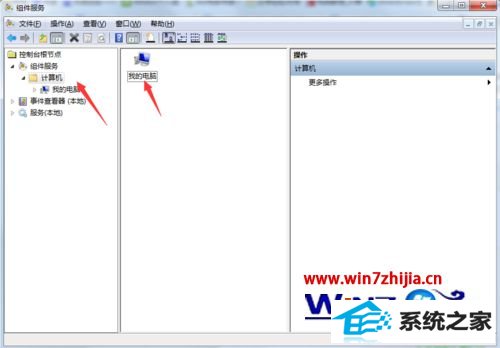
5、点击我的电脑选择【doCM配置】,然后在右方的列表中找到【netprofm】,右键点击选择属性;
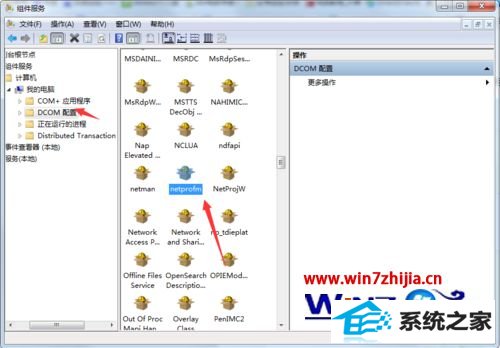
6、进入属性对话框,点击上方菜单栏的安全,选择【启动与激活权限】点击下方的自定义选项,然后点击后面的【编辑】;
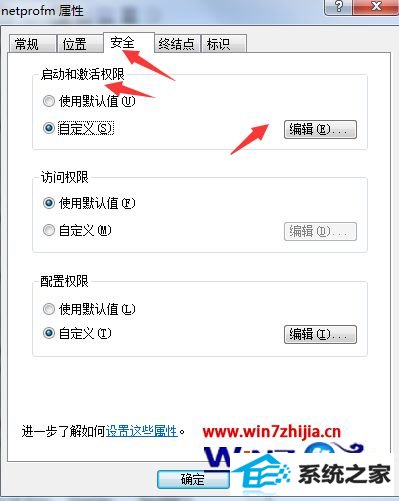
7、在弹出的对话框,组和用户名下方点击【添加】选项;
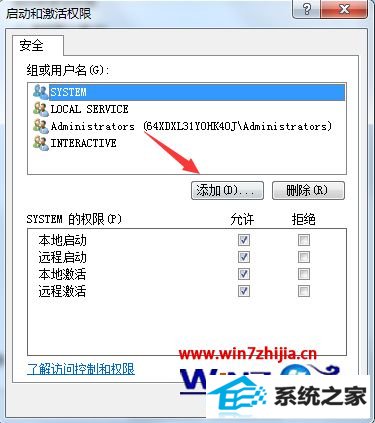
8、在【输入对象名称来选择】里输入“LoCAL sERViCE”用户名,点击【检查名称】然后点击确定。
LoCAL sERViCE账号添加完成后,将其下方的【本地启动】【本地激活】勾选,点击确定;
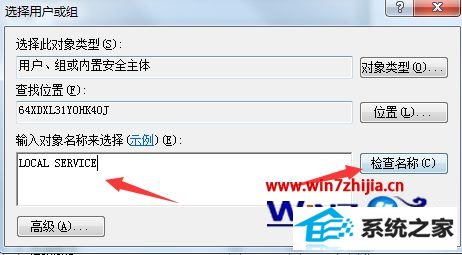
9、此时再次回到服务列表,点击启动【network List service】就会发现已经可以正常启动了,右下角的网络连接也正常了。
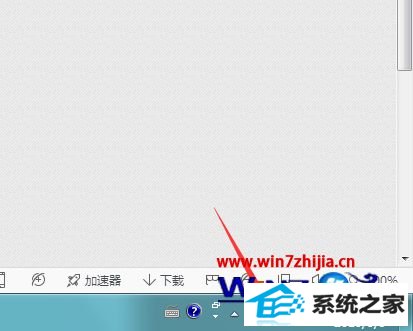
关于win8系统网络连接图标显示红叉但可以正常上网怎么办就给大家介绍到这边了,如果你有碰到这样情况的话,可以采取上面的方法来处理就可以了。








